Se você quer colocar usar a nova versão do Raspberry Pi OS, sem reinstalar, veja como atualizar para o Raspberry Pi OS Bookworm.
A espera finalmente acabou e o Raspberry Pi OS agora é baseado na versão mais recente do Debian 12 Bookworm e você pode atualizar seu Raspberry Pi agora mesmo. Veja como!
A Raspberry Pi Foundation lançou novas imagens para seu sistema operacional Raspberry Pi baseado no Debian Bookworm.
Esta é uma grande atualização que muda do X11 para o Wayland por padrão com novos aplicativos, substituições de aplicativos padrão anteriores, bem como outros ajustes necessários.
O sistema operacional Raspberry Pi baseado em Bookworm também adota PipeWire como backend multimídia padrão e NetworkManager como gerenciador de rede padrão em vez de PulseAudio e dhcpcd.
Não apenas atualiza seus aplicativos favoritos, ambientes de desktop e componentes principais para as versões mais recentes, mas a atualização do Raspberry Pi OS baseada no Debian Bookworm também adiciona suporte oficial para o recentemente anunciado computador de placa única Raspberry Pi 5.
A maioria de vocês pode querer atualizar suas instalações existentes do Raspberry Pi OS baseadas no Debian 11 Bullseye para Debian 12 Bookworm, então veja como fazer isso em algumas etapas fáceis.
Como atualizar para o Raspberry Pi OS Bookworm
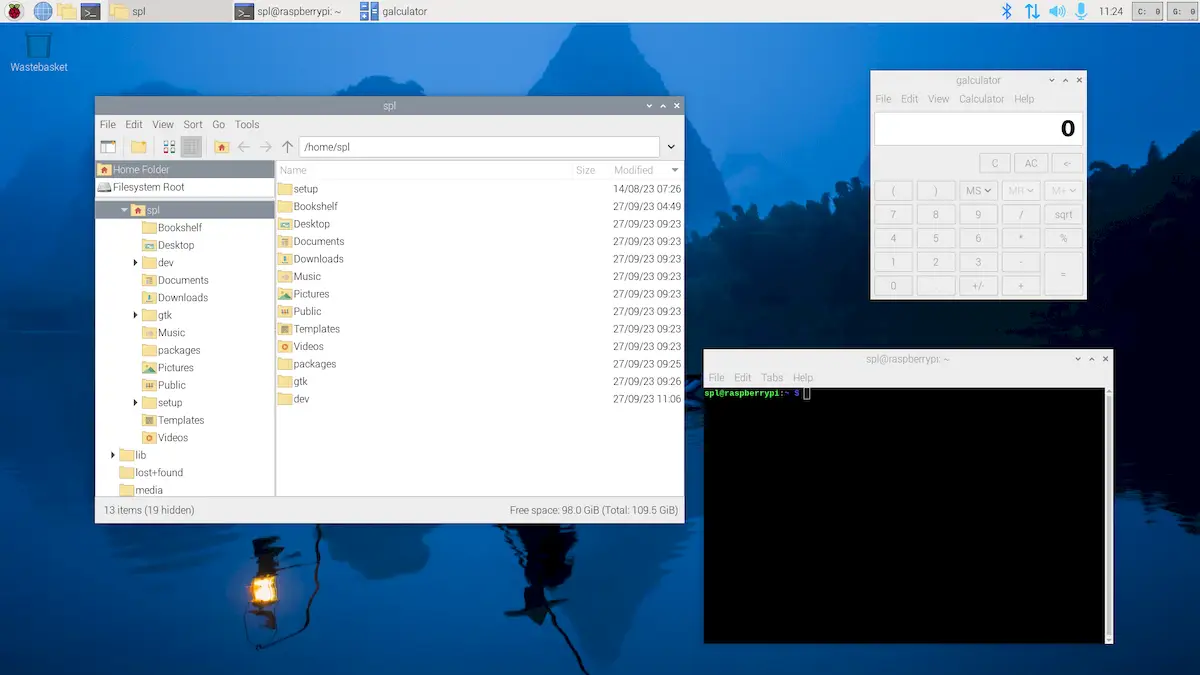
Antes de atualizar as instalações do Raspberry Pi OS, certifique-se de ter um backup recente dos arquivos mais importantes em uma unidade externa, só para garantir. Depois de fazer isso, abra o aplicativo Terminal e faça uma atualização completa executando os seguintes comandos.
sudo apt update && sudo apt full-upgradeQuando a atualização for concluída, supondo que você não precise reiniciar seu Raspberry Pi, digite o comando abaixo para editar o sources.list, que contém os arquivos de software para os repositórios Debian GNU/Linux.
sudo nano /etc/apt/sources.list
Aqui, você precisa mudar duas coisas. Primeiro, você precisa substituir “bullseye” por “bookworm” (sem aspas) em todas as três linhas.
Então, você precisa adicionar o valor “non-free-firmware” (firmware não livre) no final de cada linha. Quando você terminar de editar o arquivo sources.list, ele deverá ficar assim.
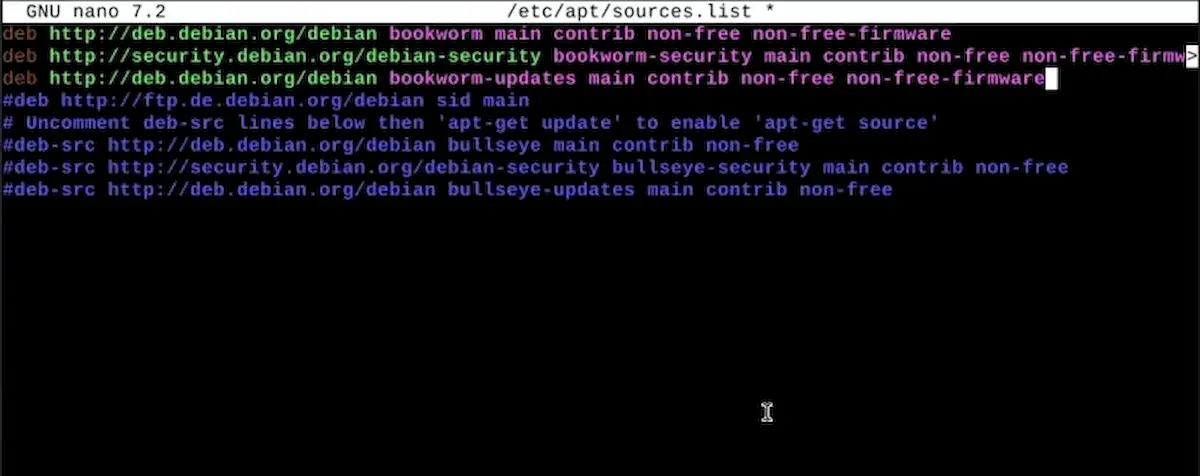
Salve o arquivo com Ctrl+O e saia do programa com Ctrl+X. Agora, você precisa editar mais um arquivo para refletir a base do Debian Bookworm, ou seja, o arquivo raspi.list, executando o comando abaixo.
sudo nano /etc/apt/sources.list.d/raspi.listAqui, você só precisa substituir o valor “bullseye” por “bookworm” (sem aspas). Deve ser semelhante à imagem abaixo. Salve o arquivo com Ctrl+O e saia do programa com Ctrl+X.
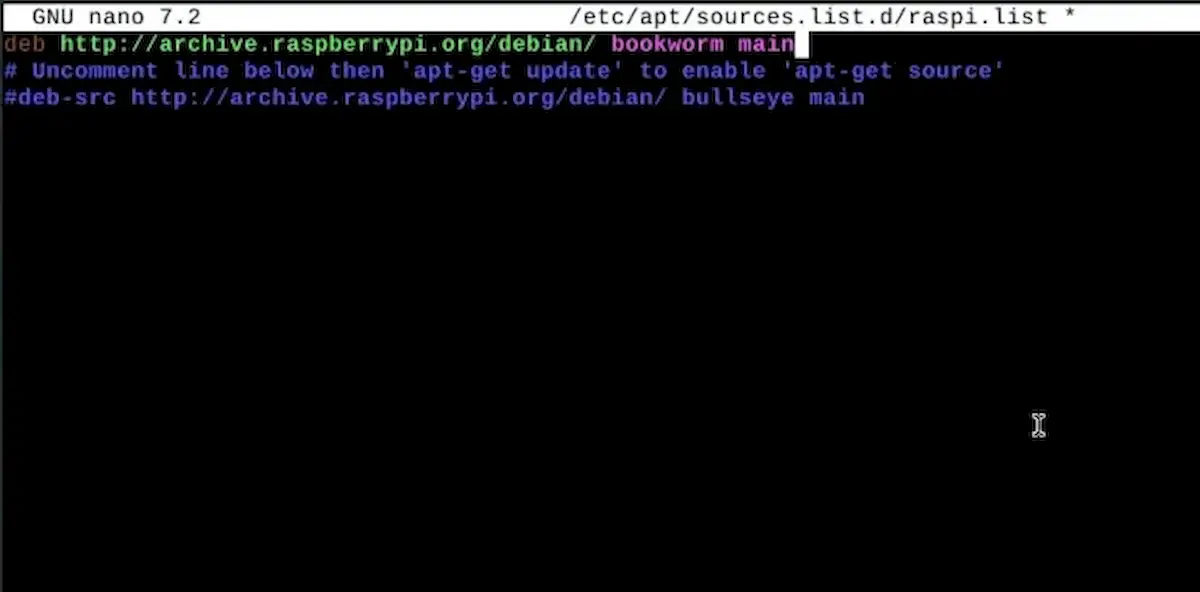
Agora, tudo o que resta é atualizar os novos repositórios Debian Bookworm e atualizar nossas instalações do Raspberry Pi OS. Para fazer isso, execute o comando abaixo no aplicativo Terminal.
sudo apt update && sudo apt full-upgrade
Observe que a atualização do Debian Bullseye para o Debian Bookworm é muito grande e demorará um pouco para ser concluída, então relaxe e fique de olho para obter vários avisos sobre a substituição de determinados arquivos de configuração. Para mim, demorou cerca de 30 minutos para a atualização ser concluída!
É isso, assim que a atualização for concluída, reinicie o Raspberry Pi e aproveite os novos recursos e atualizações.